Vannmerke i Office Word 2010
Vannmerke lar brukeren merke dokumentet som privat, konfidensielt og skrive all tekst som informerer om bruken og troverdigheten til dokumentet. Enten tekst eller bilde kan inkluderes som vannmerke, som vises på utskrevet side for å merke det for spesifikk bruk. Det kan være et emblem av noe merke, logo for et selskap, monogram av et produkt som du vil inkludere som vannmerke. I Word 2010 bruker vannmerke -funksjonen vil være nyttig for å informere publikum om dokumentet ditt om begrensningene for bruken du har brukt. Word støtter både tekst- og bildevannmerker.
Start Word 2010, åpne et dokument du vil vise vannmerke på, og naviger til kategorien sideoppsett.

Nå fra vannmerke-alternativet, velg et passende vannmerke for å bruke det på.
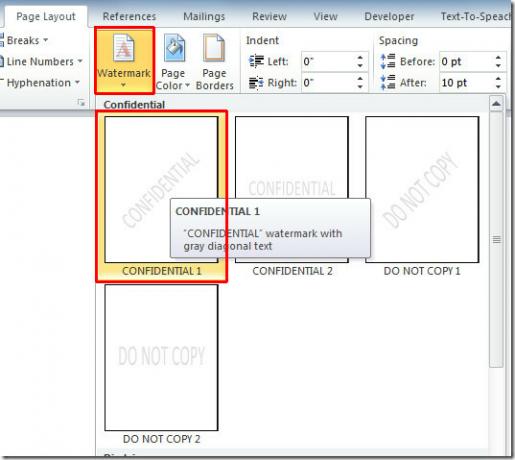
Her kan du se vannmerket på dokumentet.

Hvis du nå vil vise vannmerke med tilpasset tekst, fra vannmerke alternativer, klikk Tilpasset vannmerke.

Du vil nå Trykt vannmerke dialogboksen. Under Tekst vannmerke og fra Tekst, legg inn tekst du vil vise som vannmerke i dokumentet, som vist på skjermdumpen nedenfor. Klikk OK å fortsette.

Du vil se det tilpassede vannmerket som vises på dokumentet.
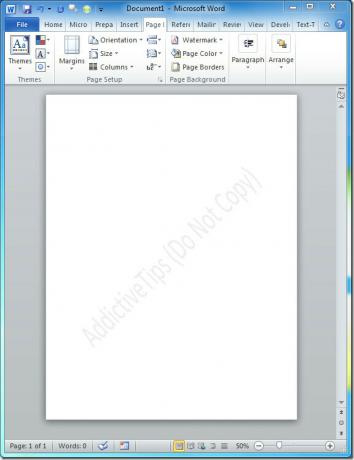
Klikk nå for å sette inn bilde i stedet for tekst som vannmerke Tilpasset vannmerke fra vannmerke Meny. Aktiver nå Bilde vannmerke og klikk på Svalgt bilde. Velg bildet du vil inkludere som vannmerke, og klikk på Sett inn.

Du kan se banen til bildefilen du valgte, og klikk nå OK å fortsette videre.

Du vil se vannmerkebilde på dokumentet, som vist på skjermdumpen nedenfor.

Du kan også sjekke tidligere gjennomgåtte guider på Word 2010 Mail Merge & Legge ned YouTube-videoer i Word 2010.
Søke
Siste Innlegg
Excel 2010: Endre, fjerne, skriv ut rutenett
Excel gir muligheten til å endre regnearkets rutenett. Du kan endre...
Excel 2010: Absolutt og relativ referanse
Som standard bruker Excel relativ henvisning, det vil si at hvis du...
Excel 2010: Delte kolonnedata i to [parse celler]
Excel 2010 inneholder en funksjon for å analysere celler. Det kan v...


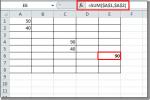
![Excel 2010: Delte kolonnedata i to [parse celler]](/f/4190340612d26df2cac824653455c813.jpg?width=680&height=100)